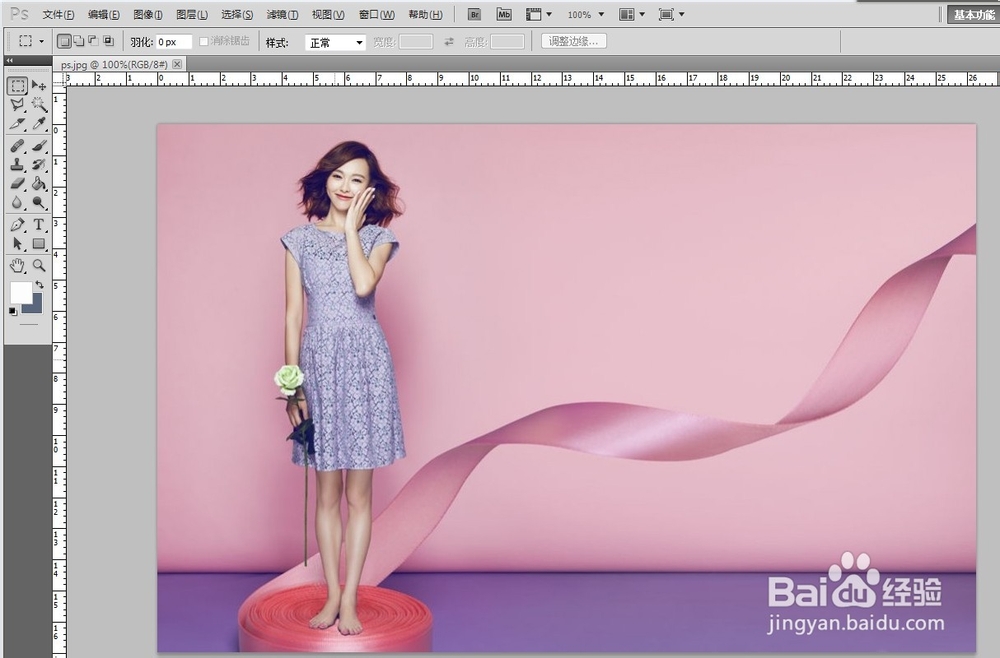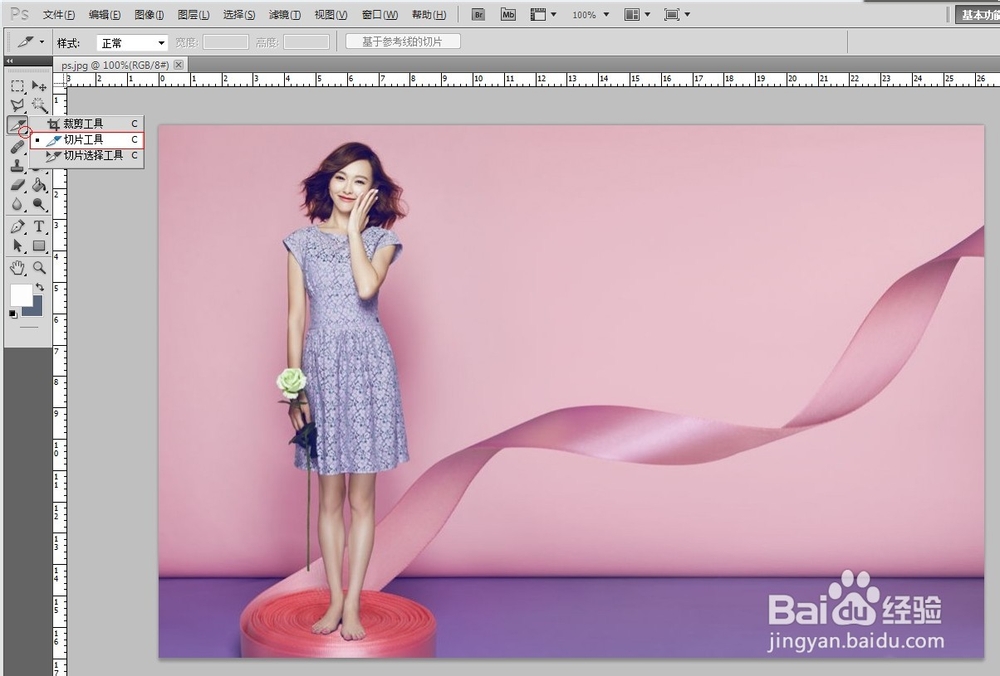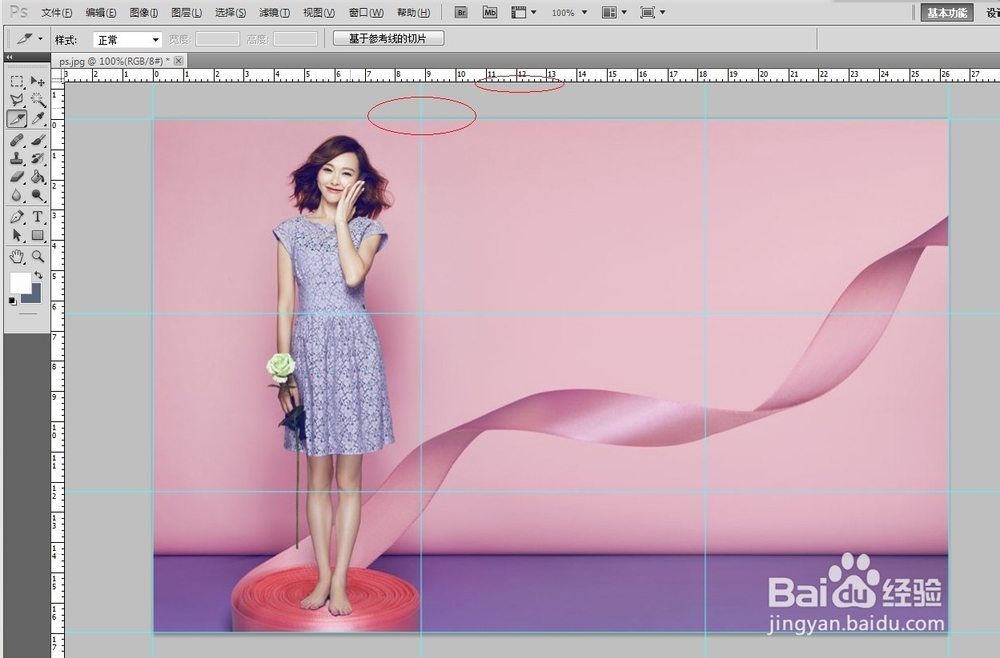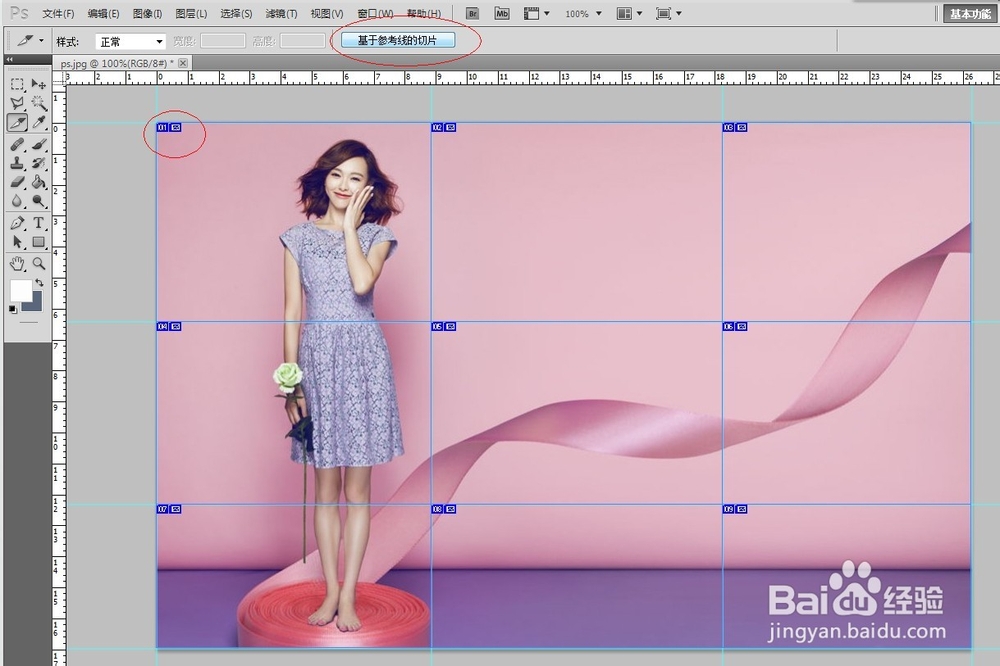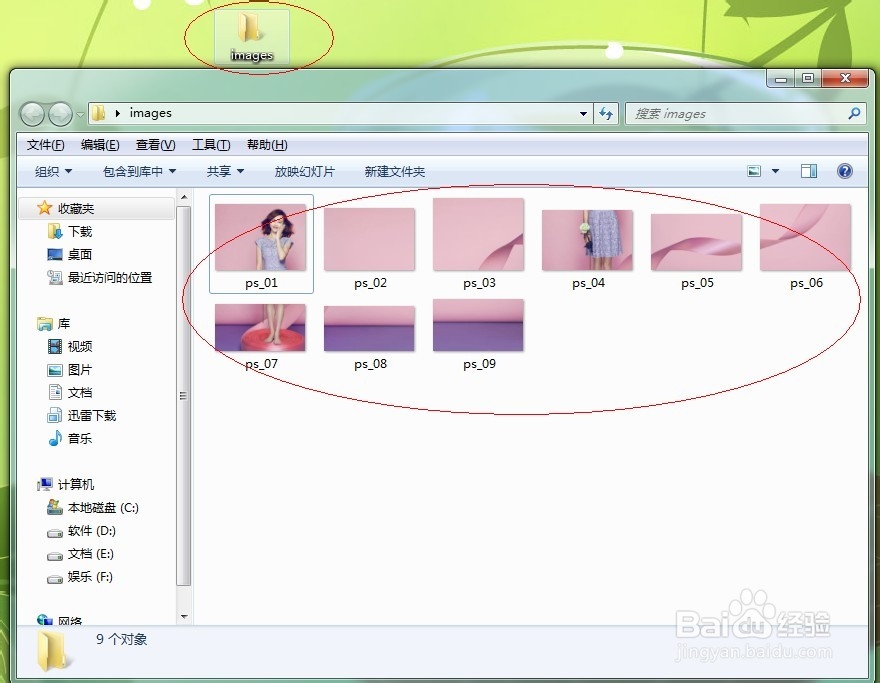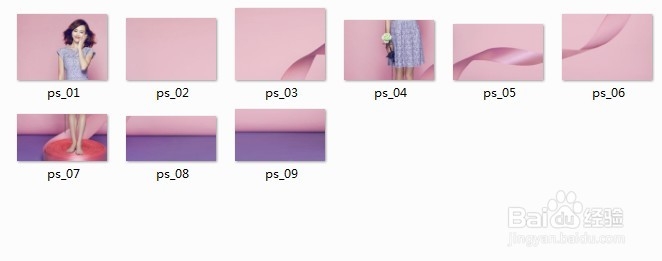如何使用PS中的切片工具
1、第一步:在PS中打开图片
2、第二步:单击“切片工具”,单击切片工具右下方的小三角停留几秒钟,会出现三种工具可供选择。
3、第三步:根据自己的需要,用分割线将图片分成几个区域
4、第四步:单击工具栏上的“基于参考线的切片”,分割线将会变成蓝色
5、第五步:单击菜单栏中的“文件”选项,选择“存储为Web和设备所有格式(D)”选项,会跳出一稍僚敉视个窗口,选择图片格式为JPEG,效果为“最佳”,单击存储。
6、第六步:图片被保存在桌面上的images文件夹中
7、最终效果如图所示:
声明:本网站引用、摘录或转载内容仅供网站访问者交流或参考,不代表本站立场,如存在版权或非法内容,请联系站长删除,联系邮箱:site.kefu@qq.com。